如何修复Windows BIOS灰显传统引导选项
来源:infoxiao.com
时间:2024-10-10 15:01:20 488浏览 收藏
偷偷努力,悄无声息地变强,然后惊艳所有人!哈哈,小伙伴们又来学习啦~今天我将给大家介绍《如何修复Windows BIOS灰显传统引导选项》,这篇文章主要会讲到等等知识点,不知道大家对其都有多少了解,下面我们就一起来看一吧!当然,非常希望大家能多多评论,给出合理的建议,我们一起学习,一起进步!
较新的计算机以统一可扩展固件接口 (UEFI) 作为新标准。 然而,由于传统软件和硬件支持,传统 BIOS 仍然是大多数活跃系统的主要部分。 使用固件实用程序可以轻松地从 UEFI 切换到 Legacy BIOS。 但是,如果传统引导选项在 BIOS 中显示为灰色怎么办?
发生这种情况可能有几个原因。 BIOS 变灰的一个常见原因是您启用了安全启动或平台可信技术 (TPM)。 现代待机支持系统的问题是阻止您从 UEFI 切换到旧版 BIOS 的另一个原因。
以下是如何修复 Windows 系统上 BIOS 中的 LegacyBoo变灰问题。
是什么导致 Legacy Boot 变灰问题?
如果在 BIOS 实用程序中启用了安全引导和 TPM 等 UEFI 设置,您可能会发现 Legacy Boot 选项灰显。 在某些情况下,BIOS 实用程序可以告诉您为什么不能切换到 Legacy 引导选项。
引导至您的 BIOS 实用程序并打开 高级引导选项. 接下来,检查 启用传统选项 ROM 选项。 您可能会看到一条错误提示,解释为什么无法启用 Legacy 选项。 它通常暗示已启用 PPT/TPM 或安全启动。
如果您没有任何此类选项,请尝试以下故障排除步骤以恢复 BIOS 中的 Legacy 引导选项。
1.禁用安全启动以启用启动
安全启动是一项 UEFI 功能,它通过只允许受信任的系统软件在您的计算机上运行来保护您的计算机免受恶意软件的侵害。 启用后,它将在引导过程中执行加密检查以验证系统映像的完整性。
但是它也可能会禁用 Legacy Boot。 您需要在 BIOS 实用程序中禁用安全启动才能解决此问题。
以下禁用安全启动的步骤适用于 HP Pavilion 计算机。 对于其他系统,请参阅您的系统手册。
要禁用安全启动:
- 点击 开始 然后点击 Power.
- 按住 Shift键 然后点击 重新开始. 必要时确认操作。
- 释放 转移 当 PC 关闭并启动进入 恢复菜单。
- 点击 疑难解答 然后点击 高级选项.
- 接下来,点击 UEFI 固件设置。
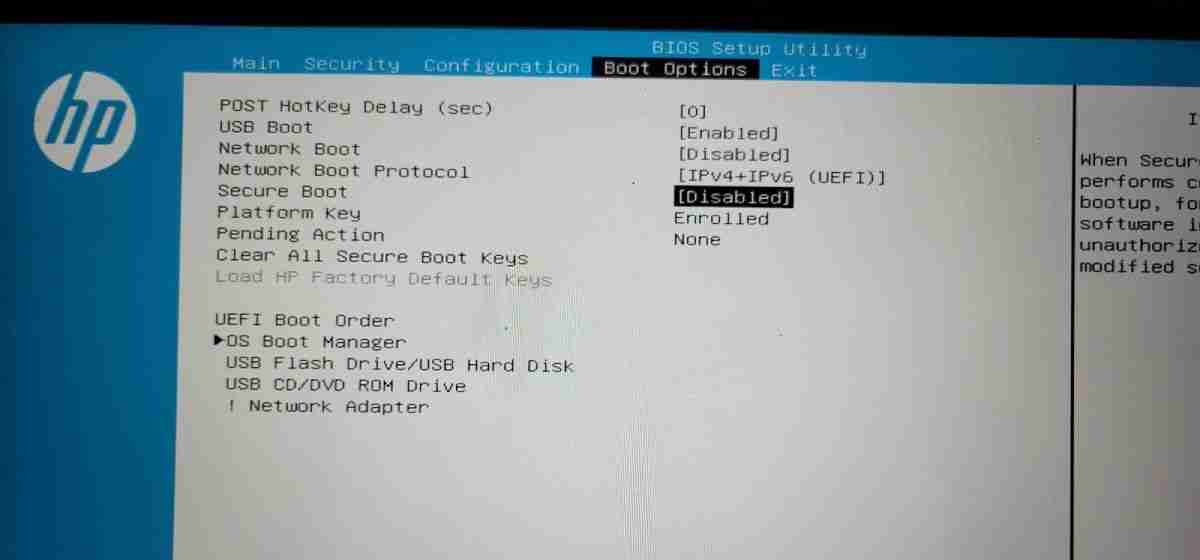
- 选择 Disabled 并确保更改显示在“引导选项”选项卡中。
- 按 F10 保存更改并禁用安全启动。
- 使用以下命令启动到您的 BIOS 实用程序 Windows 恢复菜单。
- 接下来,打开 安全 使用向右和向左箭头键。
- 突出显示 TPM State 选择并按下 进入. 如果没有可用的 TPM 选项,请查找 PTT 选项。
- 选择 Disabled 在您的设备上禁用 TPM。
- 按 F10 保存更改并退出。
2.禁用可信平台技术(TPM)
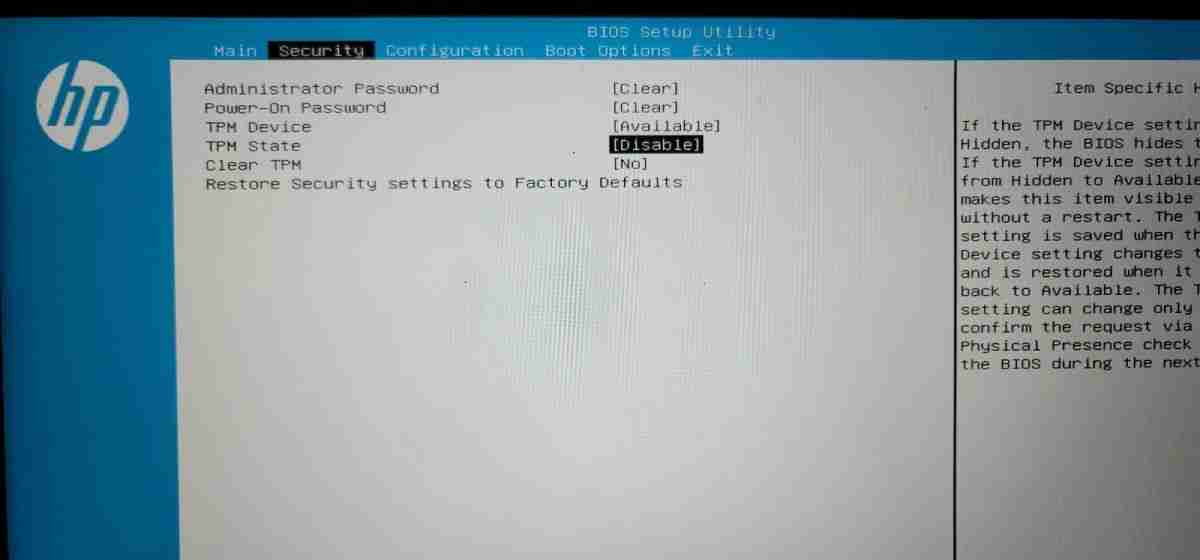
除了安全启动之外,您可能还启用了可信平台模块 (TPM),从而禁用了传统 BIOS。 要解决此问题,请检查您的 PC 上是否启用了 TPM,这很可能是运行 Windows 11 的系统的情况,并在必要时禁用该选项。
您可以从 BIOS 设置实用程序禁用 TPM。 这是如何做的。
3.禁用现代待机
现代待机 (S0) 是一种较新的电源模式,可用于某些现代计算机。 它在兼容系统上默认启用,但可能会导致 LegacyBoot 出现问题。
要解决此问题,请尝试在 Windows 计算机上禁用现代待机。 禁用后,重新启动 PC 以查看是否可以立即切换到 LegacyBoot。
在您的 BIOS 中恢复灰显的传统引导选项
您可以通过禁用 Secure Boot 和 Trusted Platform Technology 来修复 BIOS 中灰显的 Legacy 引导选项。 此外,禁用标准待机 (S0) 以解决此问题。
推荐:YITH Easy Login & Register Popup for WooCommerce
好了,本文到此结束,带大家了解了《如何修复Windows BIOS灰显传统引导选项》,希望本文对你有所帮助!关注golang学习网公众号,给大家分享更多文章知识!
-
501 收藏
-
501 收藏
-
501 收藏
-
501 收藏
-
501 收藏
-
149 收藏
-
144 收藏
-
284 收藏
-
244 收藏
-
148 收藏
-
429 收藏
-
451 收藏
-
130 收藏
-
469 收藏
-
455 收藏
-
218 收藏
-
118 收藏
-

- 前端进阶之JavaScript设计模式
- 设计模式是开发人员在软件开发过程中面临一般问题时的解决方案,代表了最佳的实践。本课程的主打内容包括JS常见设计模式以及具体应用场景,打造一站式知识长龙服务,适合有JS基础的同学学习。
- 立即学习 543次学习
-

- GO语言核心编程课程
- 本课程采用真实案例,全面具体可落地,从理论到实践,一步一步将GO核心编程技术、编程思想、底层实现融会贯通,使学习者贴近时代脉搏,做IT互联网时代的弄潮儿。
- 立即学习 516次学习
-

- 简单聊聊mysql8与网络通信
- 如有问题加微信:Le-studyg;在课程中,我们将首先介绍MySQL8的新特性,包括性能优化、安全增强、新数据类型等,帮助学生快速熟悉MySQL8的最新功能。接着,我们将深入解析MySQL的网络通信机制,包括协议、连接管理、数据传输等,让
- 立即学习 500次学习
-

- JavaScript正则表达式基础与实战
- 在任何一门编程语言中,正则表达式,都是一项重要的知识,它提供了高效的字符串匹配与捕获机制,可以极大的简化程序设计。
- 立即学习 487次学习
-

- 从零制作响应式网站—Grid布局
- 本系列教程将展示从零制作一个假想的网络科技公司官网,分为导航,轮播,关于我们,成功案例,服务流程,团队介绍,数据部分,公司动态,底部信息等内容区块。网站整体采用CSSGrid布局,支持响应式,有流畅过渡和展现动画。
- 立即学习 485次学习
